调整拍摄设定。
在拍摄模式中按下 MENU/OK 时屏幕中会显示拍摄菜单。您可选择选项卡 A、B、C、D 或 E。
可用选项根据所选拍摄模式的不同而异。
模拟不同类型胶片的效果,包括黑白(带有或不带有色彩滤镜)。您可根据拍摄对象和创作意图选择色调。
| 选项 | 说明 |
|---|---|
| cPROVIA/标准 | 标准色彩再现。适用于从肖像到风景的多种拍摄对象。 |
| dVelvia/鲜艳 | 色彩鲜艳浓郁,饱和度高适合自然风光摄影。 |
| eASTIA/柔和 | 增加可用于肖像肤色的色相范围,同时保留白天天空的鲜蓝色。在户外进行肖像拍摄时推荐使用该选项。 |
| iCLASSIC CHROME | 暗部色彩强烈,高光色彩柔和加强阴影对比度呈现平静画面。 |
| gPRO Neg. Hi | 提供的对比度比在 h(PRO Neg. Std)下提供的稍多。在户外进行肖像拍摄时推荐使用该选项。 |
| hPRO Neg. Std | 色调柔和。增强可用于肤色的色相范围,因此它成为肖像摄影工作室的最佳选择。 |
| b黑白 | 拍摄标准黑白照片。 |
| e黑白 + 黄滤镜 | 拍摄对比度稍微增强的黑白照片。该设定还会稍微降低天空的亮度。 |
| d黑白 + 红滤镜 | 拍摄对比度增强的黑白照片。该设定还会降低天空的亮度。 |
| f黑白 + 绿滤镜 | 柔化黑白肖像的肤色。 |
| f棕褐色 | 拍摄棕褐色照片。 |
胶片模拟选项可与色调和锐度设定组合。
有关详情,请访问:“The World of Film Simulation episode 1”
您可选择用于胶片模拟包围的 3 种胶片模拟类型(a 胶片模拟)。
使用定时器可进行集体肖像拍摄或肖像自拍,避免因相机晃动而产生的模糊,或者在满足所选条件时自动释放快门(a 使用自拍)。
配置相机以预设间隔自动拍摄照片。若有需要,使用间隔定时拍摄所拍的画面可组合成一个延时视频。
高亮显示拍摄菜单中的 o 间隔定时拍摄 并按下 MENU/OK。
使用选择器选择拍摄间隔和张数。按下 MENU/OK 继续。
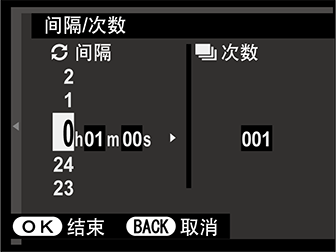
高亮显示下列记录类型之一并按下 MENU/OK。
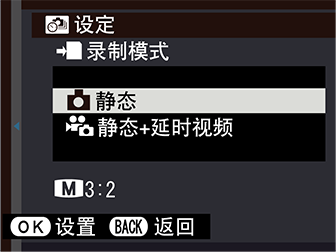
延时视频的画面大小和速率可在拍摄开始前使用 P延时视频模式 进行选择。
使用选择器选择开始时间并按下 MENU/OK。

拍摄将自动开始。
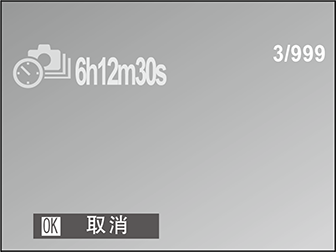
在快门速度 B(B 门)或 HDR、e(4K)时或者全景或多重曝光拍摄过程中,间隔定时拍摄无法使用。在连拍模式下,每释放一次快门,相机将仅拍摄 1 张照片。
建议使用三脚架。
开始之前请检查电池电量。推荐使用选购的 AC‑9V 交流电源适配器和 CP‑W126 直流电源接头。
屏幕有时候会在两次拍摄之间关闭,在下一拍摄几秒前亮起。按下快门按钮可随时激活屏幕。
选择延时视频的画面大小和速率。
| 选项 | 画面大小 | 速率 |
|---|---|---|
| V2160/30P* | 3840 × 2160 (4K) |
30 fps |
| V2160/15P* | 15 fps | |
| i1080/59.94P | 1920 × 1080 (全高清) |
59.94 fps |
| i1080/50P | 50 fps | |
| i1080/24P | 24 fps | |
| i1080/23.98P | 23.98 fps | |
| h720/59.94P | 1280 × 720 (高清) |
59.94 fps |
| h720/50P | 50 fps | |
| h720/24P | 24 fps | |
| h720/23.98P | 23.98 fps |
* 当录制将在相机上查看的延时视频时,请使用 UHS 速度为 3 级或以上的存储卡。
若要获取自然色彩,请选择一个与光源相匹配的白平衡选项(a 白平衡)。
调整色彩浓度。您可从 +2 至 –2 之间的 5 个选项中进行选择。
| 选项 | ||||
|---|---|---|---|---|
| +2 | +1 | 0 | -1 | -2 |